🌟 猫头虎分享:Win11系统家庭版组策略编辑器怎么打开? Windows11家庭版没有gpedit.msc如何解决?摘要在这篇文章中,猫头虎博主将带您详细了解如何在Windows 11家庭版中打开组策略编辑器。虽然Windows 11家庭版默认不包含gpedit.msc,但通过一些简单的技巧和步骤,您仍然可以启用它。本文是面向所有级别的用户,无论是初学者还是高级用户,都能轻松理解和操作。关键词:Windows 11家庭版、组策略编辑器、gpedit.msc、系统管理、操作指南。
引言大家好,我是猫头虎博主!今天我们要探讨的话题是,在Windows 11家庭版中如何启用组策略编辑器。组策略编辑器是一个强大的工具,它允许用户管理计算机的多种设置。通常,这个功能只在专业版或企业版中可用,但不要担心,即使是家庭版用户也有办法解锁这一功能!
正文解决Windows 11家庭版没有gpedit.msc的具体方法方法一:通过注册表编辑器启用打开注册表编辑器:
按快捷键Win+R,打开运行窗口。输入“regedit”,这样就打开了注册表编辑器。导航到指定路径:
在编辑器左侧依次找到HKEY_CURRENT_USER\Software\Policies\Microsoft\MMC。修改注册表项:
双击右侧的RestrictToPermittedSnapins,把它的值设置为0。处理不存在MMC的情况:
如果找不到MMC项,新建一个文本文件,复制以下内容:
代码语言:javascript代码运行次数:0运行复制Windows Registry Editor Version 5.00
[HKEY_CURRENT_USER\Software\Policies\Microsoft\MMC]
"RestrictToPermittedSnapins"=dword:00000000将文件保存为.reg格式,然后运行它。
重启电脑并测试:
重启电脑后,尝试输入gpedit.msc命令,检查组策略编辑器是否打开。方法二:使用脚本安装组策略编辑器创建安装脚本:
打开记事本,输入以下内容:
代码语言:javascript代码运行次数:0运行复制@echo off
pushd "%~dp0"
dir /b C:\Windows\servicing\Packages\Microsoft-Windows-GroupPolicy-ClientExtensions-Package~3*.mum >List.txt
dir /b C:\Windows\servicing\Packages\Microsoft-Windows-GroupPolicy-ClientTools-Package~3*.mum >>List.txt
for /f %%i in ('findstr /i . List.txt 2^>nul') do dism /online /norestart /add-package:"C:\Windows\servicing\Packages\%%i"
pause保存并执行脚本:
选择文件另存为,文件类型选择所有文件,名称随意,扩展名为“.cmd”。右键以管理员身份运行保存的文件。验证组策略编辑器:
运行小娜,输入“gpedit.msc”查看组策略编辑器是否成功开启。以上就是在Windows 11家庭版中启用组策略编辑器的两种方法。无论您是想通过直接修改注册表还是通过执行脚本的方式,都可以轻松实现这一目标。希望这些信息对您有所帮助!
小结通过上述两种方法,用户可以在Windows 11家庭版中成功启用组策略编辑器。这不仅为普通用户提供了更多的自定义选项,也为高级用户提供了更深层次的系统管理能力。
补充请注意,修改注册表或运行脚本都涉及到系统深层次的操作,建议在操作前进行数据备份,以避免可能出现的风险。
🛠️ 如何在Windows 11家庭版中启用组策略编辑器?第一步:理解gpedit.mscgpedit.msc,即组策略编辑器,通常用于高级系统配置。它允许用户更改安全性、网络设置等多方面的系统策略。第二步:为什么家庭版中默认不包含?出于简化和安全的考虑,微软没有在家庭版中包含此功能。但这不意味着无法在家庭版中启用它。第三步:启用方法下载组策略编辑器安装器: 从可靠来源下载gpedit-enabler脚本。这个脚本会帮助你在家庭版中安装gpedit.msc。运行脚本: 以管理员身份运行下载的脚本。跟随指示完成安装过程。验证安装: 安装完成后,尝试运行gpedit.msc命令。如果成功打开,表示安装成功。📝 代码案例代码语言:javascript代码运行次数:0运行复制@echo off
pushd "%~dp0"
dir /b %SystemRoot%\servicing\Packages\Microsoft-Windows-GroupPolicy-ClientExtensions-Package~*.mum >List.txt
dir /b %SystemRoot%\servicing\Packages\Microsoft-Windows-GroupPolicy-ClientTools-Package~*.mum >>List.txt
for /f %%i in ('findstr /i . List.txt 2^>nul') do dism /online /norestart /add-package:"%SystemRoot%\servicing\Packages\%%i"
pause这段代码是一个简单的示例,用于启用gpedit.msc。
小结通过上述步骤,即使是Windows 11家庭版的用户也能够享受到组策略编辑器带来的便利。这个过程不仅简单,而且可以大大扩展您对系统的控制能力。
参考资料Microsoft Windows 11 官方文档组策略编辑器用户手册表格总结:核心知识点关键要素
说明
组策略编辑器
用于高级系统配置的工具
Windows 11家庭版
默认不包含gpedit.msc
启用方法
下载脚本,安装并验证
总结在本文中,我们探讨了在Windows 11家庭版中启用组策略编辑器的方法。通过一些简单的步骤,用户可以轻松解锁并使用这一强大的功能,从而对自己的系统拥有更大的控制权。
未来展望未来,Windows系统可能会提供更多的自定义选项,让用户更加容易地访问和修改高级设置。但在那之前,使用我们今天讨论的方法,是一个不错的选择。